vmmem Windows 11- Cos'è e Come Risolvere la Memoria Elevata
4 min. read
Published on
Key notes
- Il problema di utilizzo elevato della memoria vmmem di Windows 11 può essere risolto modificando con WSL.
- Una volta riavviato il sottosistema Windows per Linux, l’utilizzo elevato della memoria diminuirà.
- In alternativa, puoi limitarlo manualmente modificando il file di configurazione.

Gli utenti hanno segnalato che la loro RAM era occupata da un processo sconosciuto, quindi oggi esamineremo il problema di utilizzo elevato della memoria vmmem di Windows 11 e vedremo cosa fare al riguardo.
Vmmem è uno strumento di gestione della memoria di Windows che non tutti conoscono. Se apri Task Manager, potresti notare che questo processo è in esecuzione senza molti dettagli.
Prosegui mentre vedremo prima in modo più dettagliato perché vmmem utilizza memoria elevata in Windows 11 e poi affronteremo il problema con le tre soluzioni che abbiamo ritenuto più utili.

Proteggi i tuoi dispositivi con la pluripremiata tecnologia e sicurezza informatica.

Mantieni la sicurezza con la rivoluzionaria tecnologia di rilevamento e prevenzione dell'intelligenza artificiale.

Massimizza la sicurezza e le prestazioni del tuo PC con un rilevamento delle minacce digitali di prim'ordine.

Naviga in modo sicuro per un massimo di 3 dispositivi su sistemi Windows, Mac, iOS o Android.

Il miglior strumento di sicurezza per un'attività di navigazione intensa.
Perché vmmem utilizza memoria elevata in Windows 11?
La memoria del computer è uno dei componenti più critici di un PC. RAM (Random Access Memory), ROM (Read Only Memory) e cache sono le tre forme di memoria.
Per dirla in altro modo, quando il computer è in uso, la CPU trasporterà i dati che devono essere gestiti nella memoria per l’operazione e quindi comunicherà il risultato al termine dell’operazione.
WSL (Sottosistema Windows per Linux) riserva una grande quantità di RAM anche quando non è necessaria. Può consumare fino all’80% della memoria disponibile. Questo è stato ridotto al 50% nelle attuali iterazioni di Windows, fino a un massimo di 8 GB.
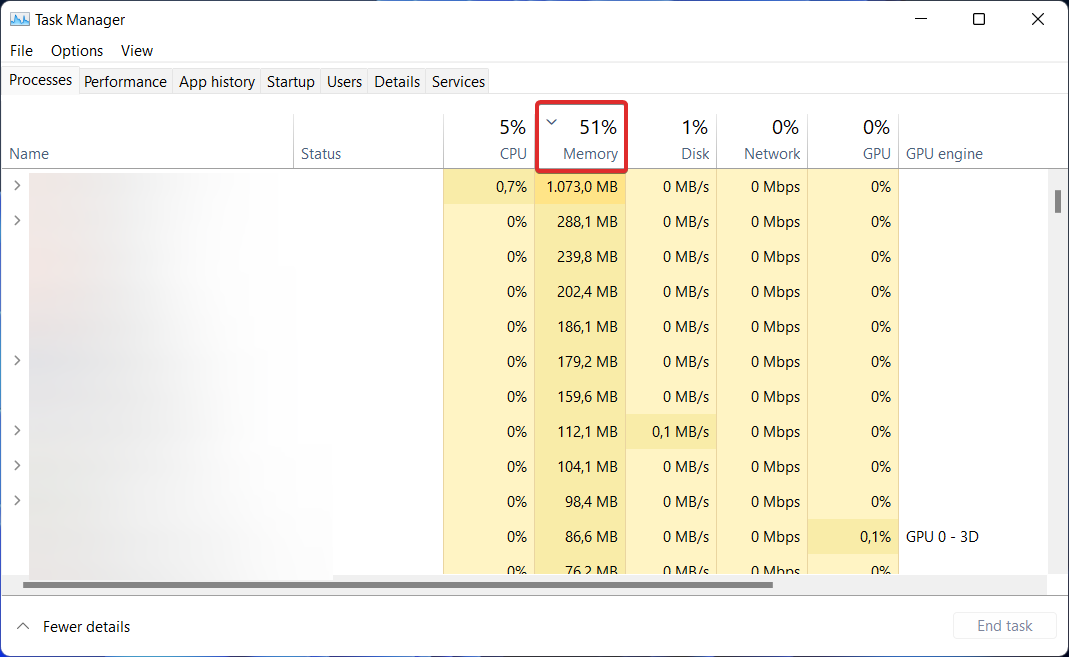
Anche l’interazione tra vmmem in Windows 11 e Docker è problematica. Secondo alcuni, Docker consuma fino al 70% della RAM disponibile, rallentando notevolmente la macchina.
Vmmem è responsabile dei processi della macchina virtuale e della gestione della memoria. Ciò significa che il processo è il cuore pulsante della macchina virtuale, dove si svolgono tutte le attività e le applicazioni della VM.
Nella nostra vita quotidiana, vengono comunemente utilizzate macchine virtuali (VM) che necessitano dell’uso di risorse del sistema host come CPU, memoria, spazio di archiviazione e rete.
Gli utenti che impostano macchine virtuali con una grande quantità di memoria e CPU sono il motivo principale per cui vmmem richiede una grande quantità di memoria poiché ciò in genere comporta il consumo di tutte le risorse disponibili.
Come posso risolvere l’utilizzo elevato della memoria di vmmem in Windows 11?
1. Riavvia il sottosistema Windows per Linux
- Apri la funzione di ricerca di Windows e digita cmd al suo interno. Fai clic con il tasto destro sul risultato principale e scegliere Esegui come amministratore.
- Successivamente, digita o incolla il seguente comando per riavviare il sottosistema Windows per Linux e premi Invio :
wsl --shutdown - Tuttavia, se il comando ha generato un errore, vai su Esplora file e inserisci il seguente percorso nella barra di ricerca:
C:Usersyour-username.wslconfig - Ora aggiungi il seguente testo al file e salvalo:
[wsl2] guiApplications=false - Riavvia il computer per assicurarti che WSL si riavvierà. Tieni presente che se apporti questa modifica, non sarai in grado di utilizzare le applicazioni GUI di Linux finché non rimuoverai le righe aggiunte dal file. Ora il problema della memoria elevata di Windows 11 vmmem dovrebbe essere risolto.
Il sottosistema Windows per Linux (WSL) è un componente del sistema operativo Windows che consente di eseguire un file system Linux, nonché strumenti da riga di comando Linux e applicazioni di interfaccia utente grafica (GUI), direttamente sul sistema operativo.
2. Limita l’utilizzo della RAM
- Apri Esplora file e inserisci il seguente percorso all’interno della barra di ricerca:
C:Usersyour-username.wslconfig - Ora digita i seguenti comandi e salva il file. Ciò limiterà la quantità di RAM che vmmem utilizzerà, risolvendo così il problema di utilizzo elevato della memoria di vmmem:
[wsl2] memory=2GB
3. Utilizza uno strumento di terze parti
I problemi con il PC si presenteranno sempre e risolverli non è sempre così semplice come sembra. Tuttavia, sono disponibili programmi di riparazione specializzati che possono aiutarti a risolvere questi problemi.
Questi strumenti ti consentono di eseguire scansioni approfondite del tuo computer e di distribuire la correzione corretta in base ai risultati di tale scansione.
Per prolungare la vita del tuo computer, è necessario eseguire controlli di manutenzione regolari. Abbiamo esaminato le soluzioni più rilevanti in grado di risolvere il problema di utilizzo elevato della memoria vmmem di Windows 11.
Se hai bisogno di ulteriore supporto, dai un’occhiata alla nostra guida su come risolvere l’utilizzo elevato della CPU in Windows 11.
Lasciaci un commento nella sezione qui sotto e dicci cosa ne pensi e se hai in mente altre soluzioni.













User forum
0 messages